Notepad++使用小结
还是那句话“工欲善其事必先利其器”用Notepad++也有一段时间了,也积累了一些东西,写篇博文与大家分享一下使用Notepad++的一些心得。
简单的说一下Notepad++是什么东西吧,Notepad++其实就是一个强大的编辑器,和sublime相似。Notepad++之所以强大在于他背后强大的插件库,如代码的格式化,提示,补全代码,快速编辑,服务器连接等等等,总之很多了。说句实话有些插件我也不知道干嘛的一直没用过。Notepad++只可以编辑代码,但不可以编译运行代码,若想编译运行得关联一些别的程序。
简单的介绍一下Notepad++常用的东西吧
一.风格多变的Notepad++
你可以在Notepad++里设置属于你的编辑器风格,界面主题还是相当丰富的。
点击菜单的setting,如下图:

然后选Style Configurator,弹出以下的对话框:

然后就可以选你喜欢的风格了,到此界面设置结束。
二.强大的插件库
点击菜单栏的Plugins如下所示:

出然后选PluginManager->show PluginManager出现以下对话框:

然后你就可以在这里安装或更新你的插件了,至于按什么样的插件就看你用Notepad++写什么东西了,要对症下药,对于Notepad++插件的介绍咱博 客园里有相关的介绍,在此不作赘述。
三.怎样连接你的服务器
当然了连接服务器得用插件了,先装一个NppFTP的插件,安装完毕后在菜单Plugins下面可以看到,然后点击NppFTP->show NppFTP Window之后在左边出现以下界面:

点击上图右边第二个按钮选择 Profile seting 进行FTP链接设定,如下:
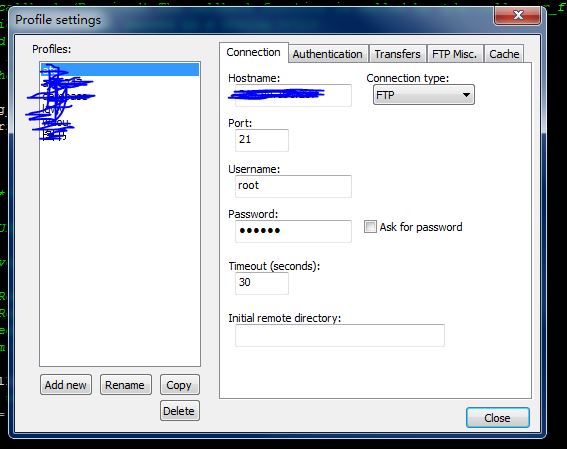
设定完以后就可以在最左边第一个按钮连接了,FTP设定完毕。
四.强大的Zen Coding插件
强大的编辑器怎么能少的了Zen Coding呢对吧,在网上下一个Zen Coding的插件包解压到 Notepad++\plugins\NppScripting\includes目录下,然后重启Notepad++之后在菜单栏上出现以下标志就说明Zen Coding 安装成功

Zen Coding 的强大之处在于它的快速编写代码的功能,举个简单的例子:
在编辑器里输入:div#haha>ul.class>li*5>a
然后Ctrl+E会出现以下代码:
1 <div id="haha">
2 <ul class="class">
3 <li><a href=""></a></li>
4 <li><a href=""></a></li>
5 <li><a href=""></a></li>
6 <li><a href=""></a></li>
7 <li><a href=""></a></li>
8 </ul>
9 </div>
像ZenCoding的使用方法在网上找资料也是一抓一大把,在这不做赘述。
以上简单的介绍了一些Notepad++的一些强大的功能,读者若感兴趣可以深入的学一学在这只是一个引导,关于Notepad++的用法,网上的资料也是很多的,这篇博文介绍的只是Notepade++强大功能的一小小的部分,关键还是掌握你需要的那一部分就够了。
作者:青玉伏案
出处:http://www.cnblogs.com/ludashi/
本文版权归作者和共博客园共有,欢迎转载,但未经作者同意必须保留此段声明,且在文章页面明显位置给出原文连接,否则保留追究法律责任的权利。
如果文中有什么错误,欢迎指出。以免更多的人被误导。
收简历:坐标美团(北京总部),长期招聘FE/iOS/Android靠谱工程师,入职后,可内部联系楼主,有小礼品赠送,有意者可邮箱投递简历:zeluli@foxmail.com



